
Zusammenfassung: Wie deaktiviere ich Win11-Netzwerkverbindungen? Der Herausgeber der chinesischen PHP-Website erfuhr, dass Win11 eine einfache Methode für Benutzer bietet, die unter bestimmten Umständen Netzwerkverbindungen deaktivieren müssen. Dieser Artikel befasst sich mit den Schritten zum Deaktivieren von Netzwerkverbindungen in Win11 und führt Sie durch die einfache Vorgehensweise. Bitte lesen Sie weiter für detaillierte Anweisungen.
Schritt 1: Zuerst klicken wir auf den Win-Button auf dem Desktop und dann im Popup-Menü auf Einstellungen (wie im Bild gezeigt).
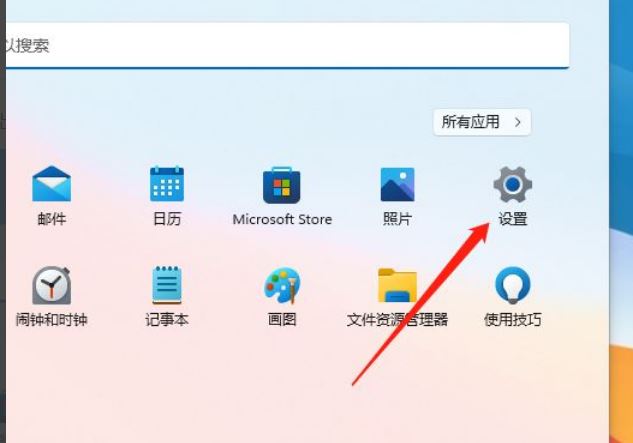
Schritt 2: Rufen Sie dann das Einstellungsmenü auf und klicken Sie auf Netzwerk (wie im Bild gezeigt).
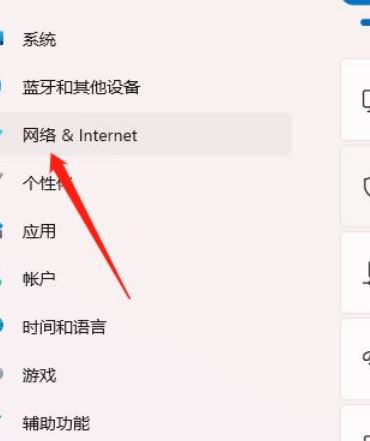
Schritt 3: Geben Sie dann die Netzwerkeinstellungen ein und klicken Sie auf Erweiterte Netzwerkeinstellungen (wie im Bild gezeigt).
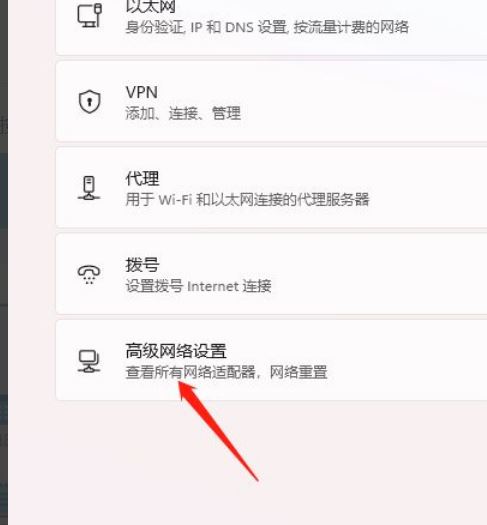
Schritt 4: Geben Sie abschließend die erweiterten Netzwerkeinstellungen ein und klicken Sie auf Deaktivieren (wie im Bild gezeigt).
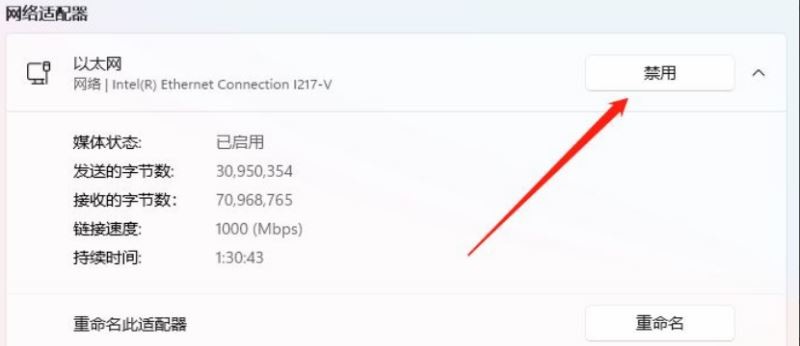
Das obige ist der detaillierte Inhalt vonWo kann man die Netzwerkverbindung in Win11 deaktivieren? Eine Liste mit Schritten zum Deaktivieren der Netzwerkverbindung in Win11. Für weitere Informationen folgen Sie bitte anderen verwandten Artikeln auf der PHP chinesischen Website!
 In Win11 gibt es keine WLAN-Option
In Win11 gibt es keine WLAN-Option
 So überspringen Sie die Online-Aktivierung in Win11
So überspringen Sie die Online-Aktivierung in Win11
 Win11 überspringt das Tutorial, um sich beim Microsoft-Konto anzumelden
Win11 überspringt das Tutorial, um sich beim Microsoft-Konto anzumelden
 So öffnen Sie die Win11-Systemsteuerung
So öffnen Sie die Win11-Systemsteuerung
 Einführung in Screenshot-Tastenkombinationen in Win11
Einführung in Screenshot-Tastenkombinationen in Win11
 Tutorial zum Übertragen von Windows 11 von meinem Computer auf den Desktop
Tutorial zum Übertragen von Windows 11 von meinem Computer auf den Desktop
 Lösung für das Problem, dass Win11-Download-Software nicht installiert werden kann
Lösung für das Problem, dass Win11-Download-Software nicht installiert werden kann
 So überspringen Sie die Netzwerkverbindung während der Win11-Installation
So überspringen Sie die Netzwerkverbindung während der Win11-Installation




